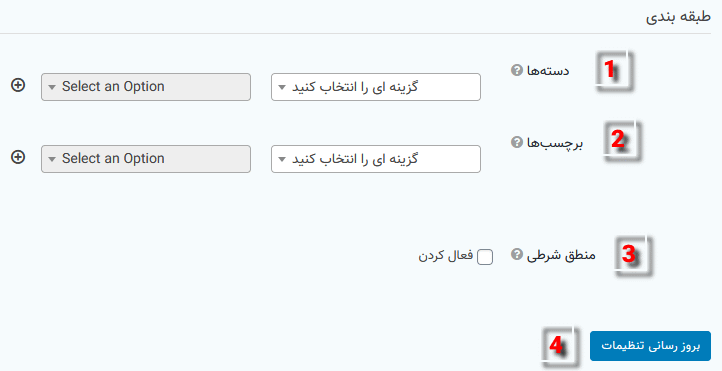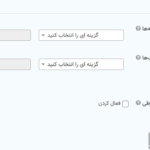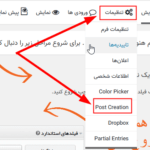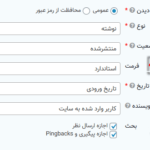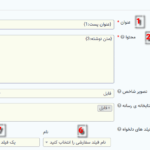در این مقاله میخواییم پیرامون آموزش استفاده از افزونه Gravity Forms Advanced Post Creation Add-On به صورت فارسی برای شما صحبت کنیم. قبل از اینکه از Advanced Post Creation با Gravity Forms استفاده شود ، ابتدا باید یک فید ایجاد کنید. یک فید به سادگی اجازه می دهد تا داده های ارسال فرم به منبع دیگری ارسال شود. در این حالت ، داده های فرم به پست یا صفحه وردپرس ارسال می شوند.
توجه : فیلدهای پست در ویرایشگر فرم برای استفاده مستقل در نظر گرفته شده است ، نه برای استفاده با افزودنی Advanced Post Creation به همین خاطر ایجاد هر کدام به منظور ایجاد در پست نمی باشد.
نکته : برای خرید افزونه اینجا کلیک کنید.
آموزش استفاده از افزونه Gravity Forms Advanced Post Creation :
- ایجاد فید : برای ایجاد فید برای افزونه Advanced Post Creation برای گرویتی فرمز، موارد زیر را از داشبورد مدیریت وردپرس خود انجام دهید :
- روی فرم ها در فهرست سمت چپ کلیک کنید.
- فرمی را که می خواهید با Advanced Post Creation استفاده کنید، انتخاب کنید.
- پس از وارد شدن به فرم دلخواه ، روی تنظیمات کلیک کنید و روی “ایجاد پست” کلیک کنید.
- برای ایجاد فید جدید، روی “افزودن جدید” کلیک کنید.
- صفحه تنظیمات خوراک Advanced Post Creation به شما ارائه می شود.

-
صفحه تنظیمات فید : فیلدهای زیر در صفحه تنظیمات موجود است. به عکسهای صفحه تنظیمات زیر مراجعه کنید.
- تنظیمات عمومی : نام خوراک مورد نیاز است این فقط برای شناسایی استفاده می شود و به جز لیست خوراک شما در هیچ کجایی نمایش داده نمی شود.
-
تنظیمات پست : در این قسمت میتوانید تنظیمات پست یک فید را انجام دهید :
- قابل مشاهده بودن (الزامی) : عمومی یا رمزعبور محافظت شده در صورت محافظت از رمز عبور، می توانید رمز عبور را با استفاده از فیلدی متنی که برچسب های ادغام را می پذیرد تنظیم کنید.
- نوع (الزامی) : از میان انواع پست استاندارد WordPress یا Post یا Page انتخاب کنید. علاوه بر این، هر نوع پست سفارشی که ایجاد کرده اید ، در اینجا ظاهر می شود.
- وضعیت (الزامی) : وضعیت را از گزینه هایی مانند : منتشر شده ، برنامه ریزی شده ، پیش نویس ، در انتظار ، خصوصی و حذف شده ها انتخاب کند. تنظیم یک پست با تاریخ/زمان قبل از زمان فعلی وردپرس ، پست را مجبور به “برنامه ریزی” می کند.
- فرمت : در این قسمت میتوانید فرمت پست را مشخص کنید.
- تاریخ (الزامی) : می توان تنظیم کرد که همان تاریخ ورود باشد ، به عنوان یک مقدار سفارشی ، یا برای استفاده از یک مقدار تاریخ/زمان ارسال شده با فرم با نگاشت در قسمت های فرم.
- نویسنده : می توان بر روی “کاربر وارد شده” یا به عنوان یک کاربر موجود که در راه اندازی سایت شما مستقر شده است ، تنظیم کرد.
- بحث : اجازه دادن به نظرات یا مجاز به پیگیری و بازنگری در پست
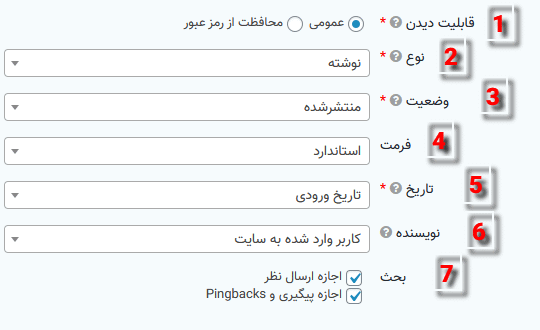
-
تنظیمات محتوا : در این قسمت میتوانید تنظیمات محتوا یک فید را انجام دهید :
- عنوان (الزامی) : در این قسمت شما میتوانید یک عنوان تعیین کنید.
- محتوا (الزامی) : می توانید از متن استاتیک و یا فیلدهای ادغام استفاده کنید. نویسه های خاص (که ممکن است دارای معنی HTML باشند ، مانند برچسب های شروع و پایان مانند < and >) که در یک فیلد فرم وارد شده اند و سپس به عنوان محتوای پست ارائه می شوند، حفظ می شوند. یعنی برچسب ها به قالب بندی HTML تبدیل نمی شوند.
- تصویر ویژه : یک قسمت بارگذاری فایل منفرد برای انتخاب منبع پست/صفحه انتخاب کنید. توجه : برای این قسمت باید از فیلد تک آپلود فایل استفاده کنید و فیلد موجود در ویرایشگر فرم قابل استفاده برای تخصیص به تصویر شاخص نمی باشد.
- کتابخانه رسانه : برای بارگذاری فایلهای اضافی در کتابخانه رسانه سایت، یک یا چند فیلد بارگذاری تک یا چند فایل را انتخاب کنید.
- فیلدهای دلخواه : ورود یک یا چند جفت نام-مقدار فیلد سفارشی را مجاز می کند. برای افزودن چندین فیلد سفارشی، بر روی [+] کلیک کنید.
- نام دلخواه فیلد : مقدار متنی که برای نامگذاری فیلد سفارشی استفاده خواهد شد. برای وارد کردن نام فیلد سفارشی جدید ، یک مقدار موجود یا “افزودن نام زمینه جدید سفارشی” را در انتهای لیست انتخاب کنید.
- مقدار دلخواه فیلد : برای وارد کردن متن ایستا و یا استفاده از برچسب های ادغام ، یک فیلد فرم را برای نقشه انتخاب کنید یا آخرین گزینه کشویی “افزودن جدید نام فیلد سفارشی” را انتخاب کنید.
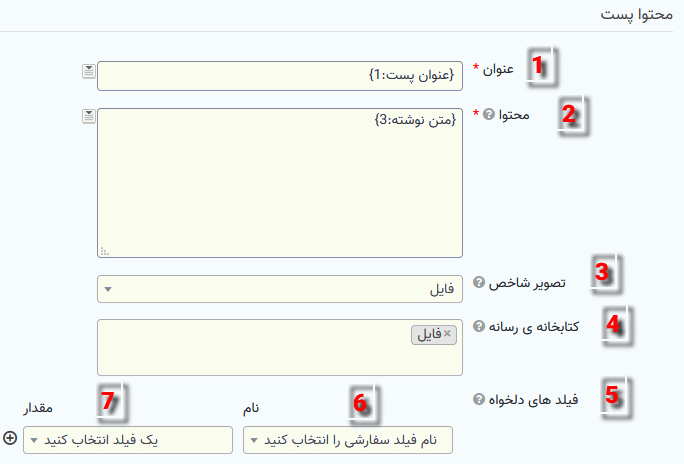
-
طبقه بندی ها : هر طبقه بندی مرتبط با نوع پست شما از اینجا قابل مدیریت است. طبقه بندی های استاندارد مانند دسته ها و برچسب ها نیز می توانند در اینجا اضافه شوند.
- دسته بندی ها : در این فیلد شما دو گزینه دارید – مقدار فیلد : این طبقه بندی را براساس فیلدی در فرم پر می کند، همانطور که در قسمت طبقه بندی دوم مشخص شده است. اگر این فیلد مقادیر جدا شده با کاما را داشته باشد ، چندین دسته ایجاد می شود. اختصاص دسته : این فیلد به شما امکان می دهد یک دسته موجود را انتخاب کنید (که به هر پست ایجاد شده اختصاص داده می شود) ، یا می توانید “افزودن دسته جدید” را در پایین لیست انتخاب کنید، که یک فیلد متنی را ارائه می دهد که می توانید هر دسته ایستا را وارد کنید و برای افزودن روی ضربدر کلیک کنید و آنها را با کاما جدا کنید.
- برچسب ها : در این قسمت شما دو گزینه دارید – مقدار فیلد : این طبقه بندی را براساس فیلدی در فرم پر می کند ، همانطور که در قسمت طبقه بندی دوم مشخص شده است. اگر فیلد دارای مقادیر جدا شده با ویرگول باشد ، چندین برچسب ایجاد و اختصاص داده می شود. تخصیص برچسب: این فیلد به شما امکان می دهد یک برچسب موجود را انتخاب کنید (که به هر پست ایجاد شده اختصاص داده می شود) ، یا می توانید “افزودن برچسب جدید” را در پایین لیست انتخاب کنید، که یک فیلد متنی را ارائه می دهد که می توانید هر برچسب ایستا را وارد کنید و برای افزودن روی ضربدر کلیک کنید و آنها را با کاما جدا کنید.
-
منطق شرطی : شما می توانید چندین قانون منطقی مشروط تنظیم کنید تا پویا کنترل کند که آیا یک پست بر اساس مقدار یک یا چند فیلد ارسال شده ایجاد می شود یا خیر. اگر فعال نباشد، یک پست همیشه ایجاد می شود. کادر “فعال کردن” را علامت بزنید و معیارهای مورد نیاز خود را پر کنید.
- برای ذخیره تنظیمات خود، روی دکمه بروزرسانی تنظیمات کلیک کنید.